INTRODUZIONE
Il modulo Gestione Offerte/Promozioni, dalla versione 18.3.337 in poi, offre una nuova utilità di visualizzazione messaggi nel punto cassa legati alle offerte/promozioni.
Ad ogni promo è possibile associare fino a 2 messaggi, uno di tipo informativo, ed un altro di tipo bloccante.
Il messaggio informativo verrà visualizzato in un componente dedicato nel punto cassa chiamato Visore Note Messaggi, mentre quello bloccante verrà visualizzato come messaggio utente (stile “messagebox”) che blocca l’operatività della cassa, finché l’operatore non agisce sul messaggio.
Fintantoché esistono messaggi bloccanti nel visore, la stampa scontrino o emissione del documento non sarà possibile.
REQUISITI
È necessario avere attivo il modulo Gestione Offerte/Promozioni.
CONFIGURAZIONE
- Accedere alla testata di una promozione per indicare i messaggi testuali da mostrare in cassa
- Accedere al punto cassa, sezione opzioni, sezione sposta controlli
- Posizionare il visore ed accedere alle impostazioni
- Attivare l’uso del visore e, se si desidera, configurare colore del testo, sfondoe e font grassetto dei messaggi, in base al livello di priorità:
UTILIZZO
All’inserimento di un prodotto che concorre all’applicazione di una promozione, il sistema inserisce gli eventuali messaggi nel visore e, in base al livello di priorità, li visualizza come messaggio bloccante a schermo:
Il livello di priorità del messaggio ne indica anche lo stato. Di seguito l’elenco:
– RICHIEDE CONFERMA: Il messaggio viene visualizzato in una schermata dedicata, e blocca l’utilizzo del punto cassa finché l’operatore non interviene.
Il messaggio può passare a COMPLETATO (preme tasto “Ok, Completato!”), oppure a BLOCCANTE (preme il tasto POSTICIPA) ;
– BLOCCANTE: I messaggi in questo stato richiedono la necessaria conferma dell’operatore altrimenti la stampa dello scontrino o l’emissione di un qualsiasi documento non sarà possibile;
– INFORMATIVO Questi messaggi servono solo per visualizzare all’operatore informazioni extra relative al prodotto o ai prodotti che concorrono alla promo specifica;
– COMPLETATO: Il messaggio che è in questo stato non viene più visualizzato nella lista messaggi.
Nell’esempio qui sopra, il messaggio “Conferma sconto forzato” è visualizzato poiché è stato premuto POSTICIPA nella richiesta precedente.
Il messaggio Conferma Taglio Prezzo, non visibile nell’elenco, è stato invece rimosso dalla lista poiché è stato premuto “OK, COMPLETATO!” nella richiesta precedente.
Gli altri due messaggi sono informativi, e non presentano motivo di blocco durante la stampa scontrino o emissione documento.
I messaggi possono essere completati premendo il bottone con la spunta verde accanto ad essi oppure con la pressione del tasto CONFERMA TUTTI:
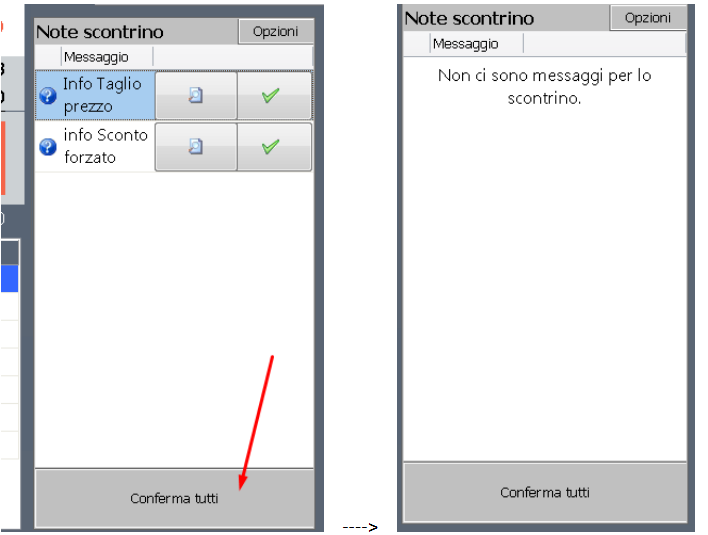
È inoltre possibile visualizzare velocemente tutti i prodotti relativi al messaggio specifico, premendo il tasto con la lente di ricerca:
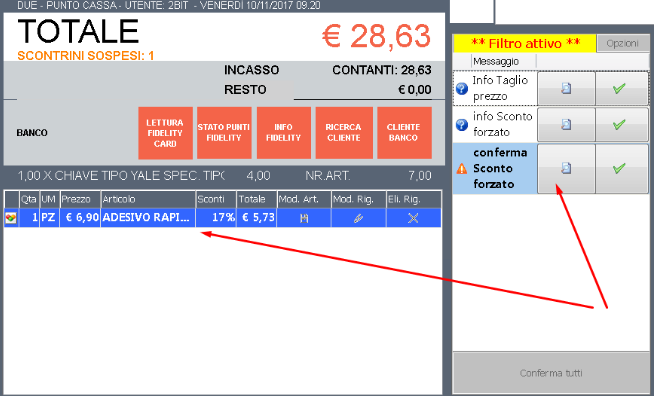
CONSIDERAZIONI
1. Il motore di inserimento messaggi inserisce i messaggi nel caso una promozione venga applicata ad una o più righe. Quindi, se il 3×2 viene applicato a 3 articoli, il messaggio sarà uno, e relativo ai 3 articoli. Successivamente, se ho un altro 3×2 relativo alla stessa promo, non verrà inserito un nuovo messaggio, poiché sarà già presente nella lista messaggi, a meno che non esista già lo stesso messaggio già COMPLETATO.
2. Posso avere per una promo fino a 2 messaggi (bloccante o informativo).
3. Il visore non ha moduli commerciali specifici, può tuttavia essere alimentato solo dal modulo offerte/promozioni
4. Fintantoché esistono messaggi bloccanti nel visore, la stampa scontrino o emissione del documento non sarà possibile.